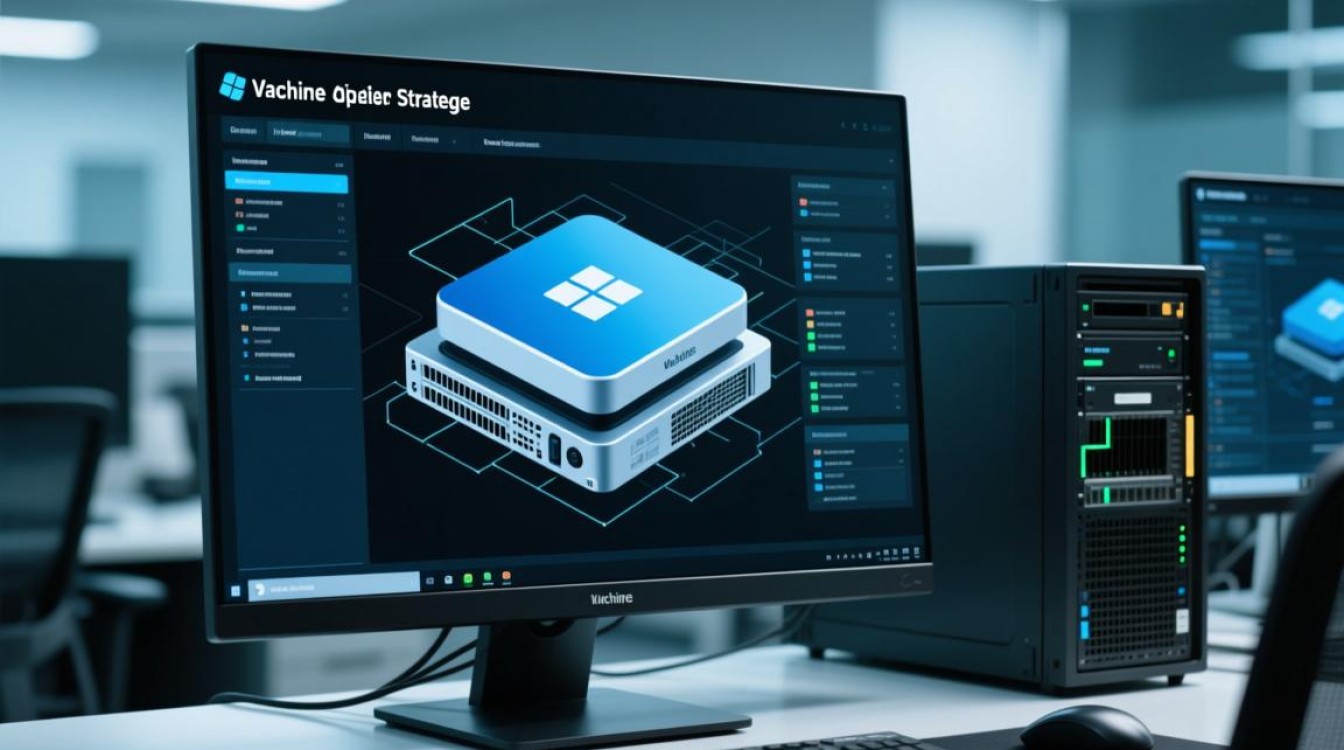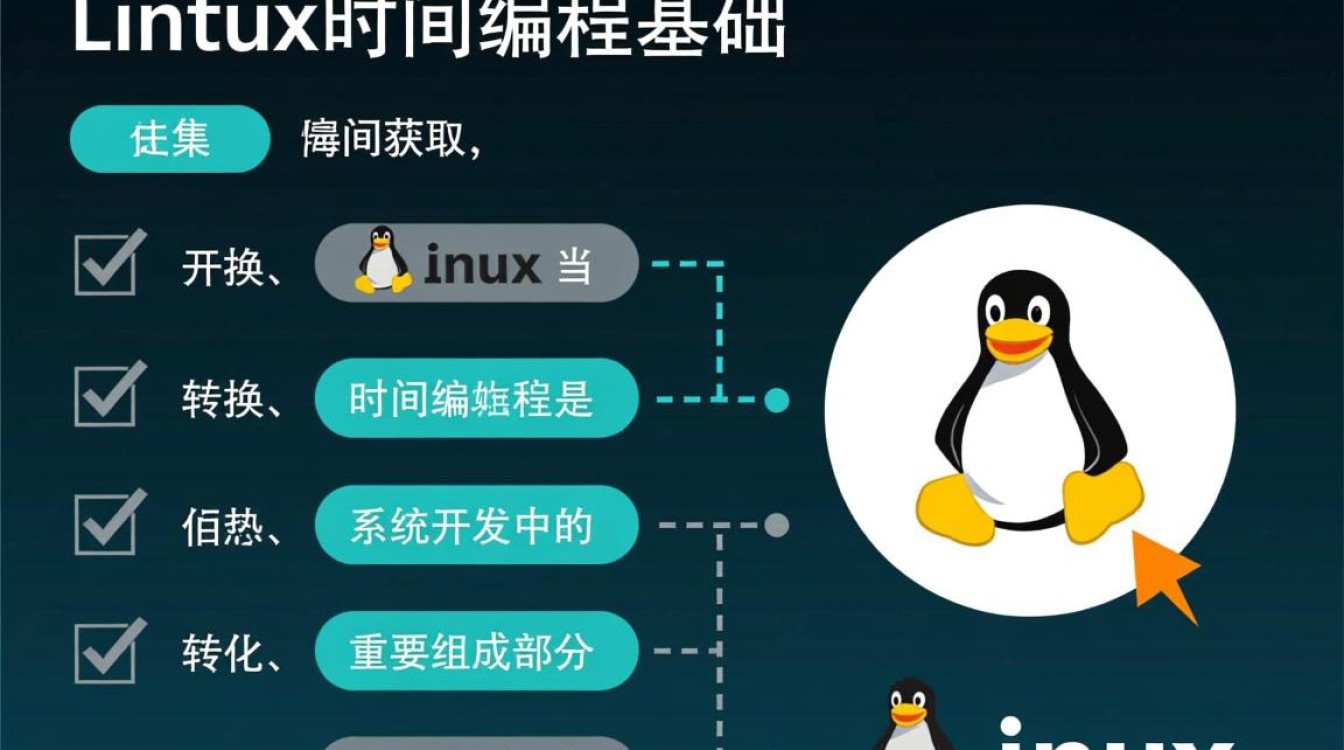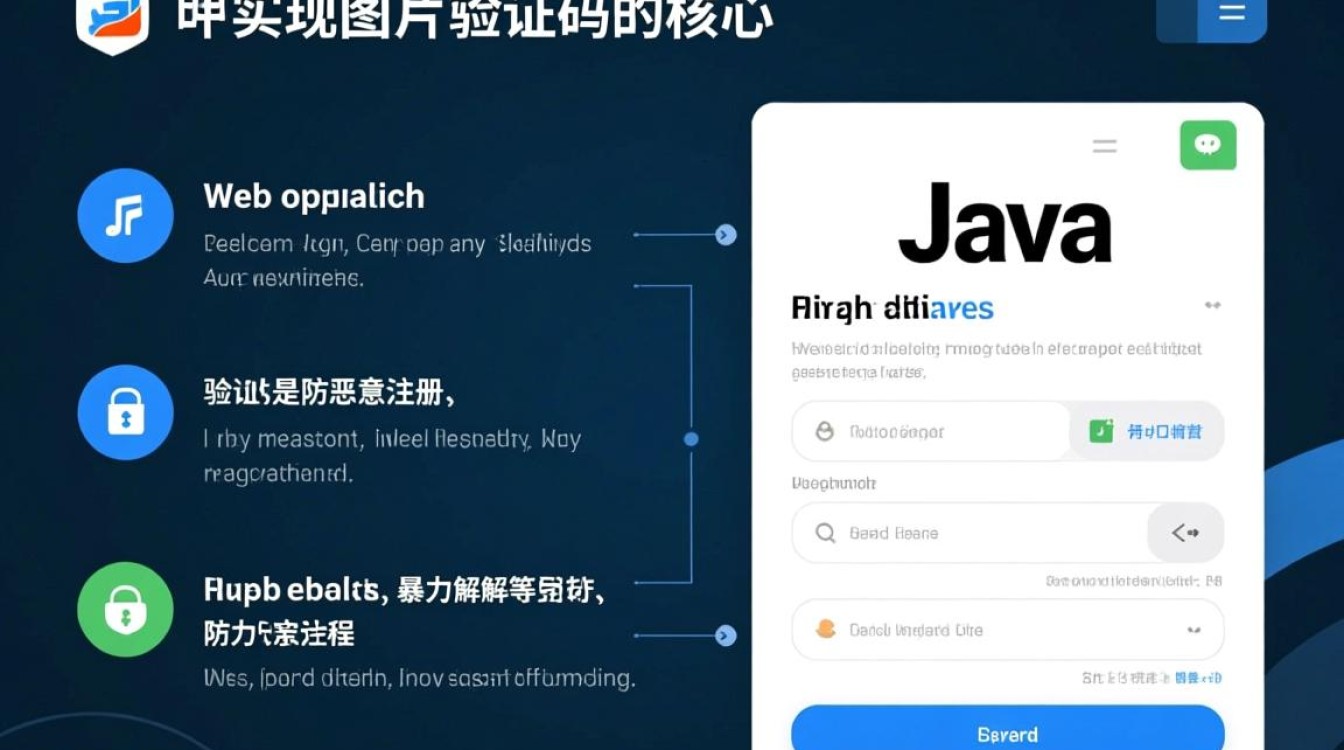Ubuntu系统虚拟机:搭建、配置与实用指南
Ubuntu系统虚拟机是一种在现有操作系统(如Windows或macOS)中模拟运行Ubuntu Linux环境的技术,它提供了灵活的开发、测试和学习平台,用户无需修改物理硬件即可体验完整的Linux系统,本文将详细介绍Ubuntu虚拟机的搭建流程、核心配置及常见应用场景,帮助读者快速上手并高效使用。

虚拟机软件选择与安装
搭建Ubuntu虚拟机首先需要选择合适的虚拟化软件,主流工具包括Oracle VM VirtualBox、VMware Workstation Pro和KVM(Linux原生),VirtualBox因其免费、跨平台且功能完善,成为个人用户的首选,以下以VirtualBox为例,说明安装步骤:
- 下载与安装:访问VirtualBox官网(https://www.virtualbox.org)下载对应操作系统的安装包,并完成安装。
- 下载Ubuntu镜像:从Ubuntu官网(https://ubuntu.com/download)下载最新LTS版本的ISO文件(如Ubuntu 22.04 LTS)。
- 创建虚拟机:打开VirtualBox,点击“新建”,设置虚拟机名称(如“Ubuntu-VM”)、类型(Linux)和版本(Ubuntu 64-bit),分配内存(建议至少4GB)和处理器核心(建议2个以上)。
虚拟机配置与系统安装
创建虚拟机后,需进一步配置存储、网络等参数,并完成Ubuntu系统的安装。
- 存储配置:在“存储”设置中,点击“空的光驱”图标,选择下载的Ubuntu ISO文件作为安装介质。
- 网络设置:默认为NAT模式,可满足基本上网需求;若需与主机或其他虚拟机通信,可改为“桥接模式”。
- 安装系统:启动虚拟机,进入Ubuntu安装界面,选择语言、时区后,分区建议采用“LVM”格式以便动态调整磁盘大小,安装过程中创建用户账户并设置密码。
虚拟机关键参数建议:
| 参数 | 推荐值 | 说明 |
|—————|————-|————————–|
| 内存 | 4GB-8GB | 开发环境建议至少4GB |
| 磁盘大小 | 50GB-100GB | 根据需求预留扩展空间 |
| 显卡内存 | 128MB | 提升图形界面流畅度 |
| 共享文件夹 | 启用 | 方便主机与虚拟机文件传输 |
系统优化与实用功能
安装完成后,通过以下优化提升虚拟机性能和易用性:
-
增强功能(VirtualBox Guest Additions):
安装后可支持自适应分辨率、共享剪贴板、拖放文件等功能,步骤:虚拟机菜单 →“设备”→“安装增强功能”,并在系统中运行脚本完成安装。 -
软件源更新:
打开终端,执行sudo apt update && sudo apt upgrade更新系统软件包,确保安全性和稳定性。
-
常用工具安装:
- 开发工具:
sudo apt install build-essential git - 桌面增强:
sudo apt install gnome-tweaks(用于调整主题和扩展)
- 开发工具:
应用场景与最佳实践
Ubuntu虚拟机广泛应用于开发、测试和学习领域,以下是典型场景及操作建议:
-
软件开发:
使用虚拟机隔离开发环境,避免污染主机系统,通过Docker容器进一步封装应用,实现跨平台一致性。 -
系统测试:
在虚拟机中测试不同版本的Ubuntu或软件包,无需担心损坏物理系统,可使用快照功能保存当前状态,便于快速回滚。 -
学习Linux:
初学者可通过虚拟机练习命令行操作、服务配置(如Apache、MySQL),而无需担心误操作导致系统崩溃。
最佳实践:

- 定期备份:通过虚拟机快照或导出OVF文件备份系统状态。
- 资源管理:虚拟机运行时,关闭不必要的后台服务以节省资源。
- 安全设置:禁用不必要的网络服务,配置防火墙规则(如
ufw)。
常见问题与解决方案
-
虚拟机启动缓慢:
检查是否开启VT-x/AMD-V硬件虚拟化,并在BIOS中启用。 -
分辨率无法自适应:
安装VirtualBox Guest Additions,并重启虚拟机。 -
磁盘空间不足:
关机后通过VirtualBox的“虚拟介质管理”扩展磁盘文件大小,再在Ubuntu中使用gparted调整分区。
Ubuntu系统虚拟机凭借其灵活性和安全性,成为开发者和Linux爱好者的理想工具,通过合理的配置和优化,虚拟机可以高效满足从日常学习到企业级应用的各种需求,掌握虚拟机的搭建与管理技巧,不仅能提升工作效率,也为深入探索Linux世界打下坚实基础。